802.11ac, MU-MIMO és beamforming – hangzatos és hasznos szolgáltatások ezek, melyekért érdemes routert cserélni, de nem mindenki engedhet meg magának 70-80 ezer forintért új hálózati eszközt, amelyhez még a kliensek leváltása is szükséges. Sokan ennél kevesebbel is beérnék: például egy-két új szolgáltatással, szabadabb konfigurálhatósággal, agresszívabb beállításokkal. Erre szerencsére van mód, ráadásul anélkül, hogy pénzt kéne kiadnunk. A megoldás az alternatív router-firmware.
WRT
A gyártók egyre nagyobb figyelmet szentelnek a routerek szoftveres részére, amely igazán jó hír, de sokan még így is hiányolhatnak számukra fontos funkciókat vagy beállítási lehetőségeket. Szerencsére a helyzet nem teljesen kilátástalan: az OpenWrt egy abszolút nyílt kezdeményezés, mely kifejezetten beágyazott rendszerekhez kínál bárki számára elérhető Linux disztribúciót. Erre építkezik a DD-WRT, amely kifejezetten router modellekre optimalizált firmware-eket gyárt továbbra is nyílt forráskóddal. Ezek a szoftverek nem feltétlenül olyan látványos felületen jelentkeznek be, mint a gyártói megoldások, ellenben szinte minden beállítási lehetőséget elérünk, sok-sok olyat is, amelyet a gyártó vagy nem fejlesztett le, vagy egyszerűen csak letiltott.
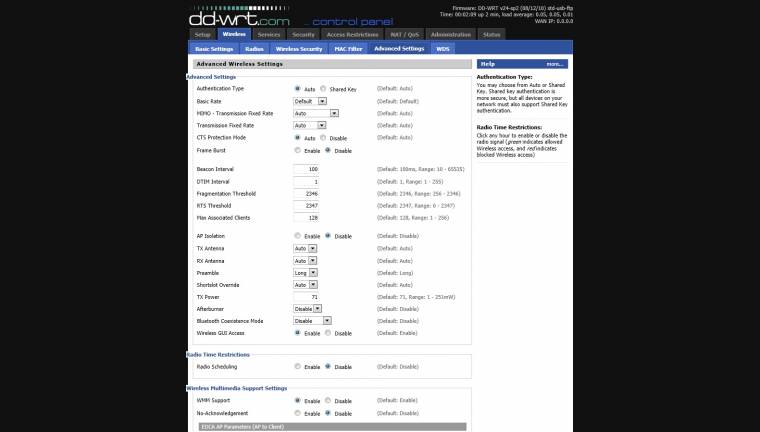
A lényeg csupán annyi, hogy routerünk a támogatott eszközök listáján legyen. Ehhez látogassunk el erre az oldalra, és írjuk be routerünk pontos típusát. Figyelem! Arra is figyeljünk, hogy melyik revízió a hardver – ez különösen a TP-Link eszközöknél bevett szokás. Amennyiben a Supported oszlopban „YES”-t találunk, nyert ügyünk van.
Aktiválás
A DD-WRT alternatív firmware feltöltése nem különösebben nehéz és további jó hír, hogy amennyiben mégsem tetszik, bármikor visszaállhatunk a gyári megoldásra. A feltöltéshez böngészőben navigáljunk a router beállító lapjára, lépjünk be, keressük meg a firmware update pontot és itt a letöltött DD-WRT fájlt jelöljük ki. A frissítés alatt ne kapcsoljuk ki a routert, ne indítsuk manuálisan újra – várjunk türelemmel. Amikor végzett a frissítés, keressük meg újra a hálózaton routerünket – ez általában a régi, adott gyártó szerinti alapértelmezett IP cím lesz (általában 192.168.0.1 vagy 192.168.1.1). Lépjünk be root/admin párossal, vagy újabb verzió esetén adjunk meg erős jelszót az adminisztrátori fióknak. A DD-WRT kezelőfelületére nem lehet rásütni, hogy csicsás, túl modern vagy formabontó – sokkal inkább praktikus, a célnak megfelelő és jól átlátható.
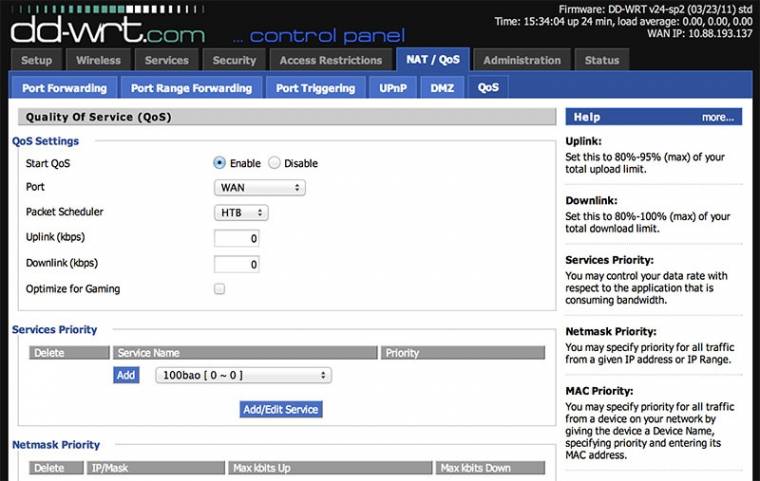
Hasznos beállítások
Például itt az Advanced Wireless Settingsnél maximális értékre állíthatjuk a Transmit Powert (TX Power) és aktiváljuk az Afterburnert.
A hasznos DD-WRT funkciók közül kiemelnénk még a működési mód beállítását: itt egyszerűen válthatunk access point, repeater, repeater bridge módokba. A Security lapon a tűzfal alatt találunk hasznos szűrőket akár Java és ActiveX kérésekre is, valamint a QoS-t érdemes felhasználási szokásainkhoz igazítani. Ez utóbbival prioritást adhatunk olyan adatfolyamoknak, melyeket gyakrabban használunk, illetve ahol elvárjuk a tökéletes sávszélességet és nagy sebességet (például játék, videostream, videotelefonálás).

